![]()
Dieses Fenster enthält Steuerelemente für die folgenden Aufgaben:
- Legen Sie den zu rendernden Bereich fest.
- Das zu rendernde Ansichtsfenster wählen.
- Eine Render-Voreinstellung auswählen.
- Die Szene rendern.
- Das Bild in einer Datei speichern.
- Eine Kopie des gerenderten Bilds in der Windows-Zwischenablage platzieren, sodass sie in eine andere Grafikanwendung eingefügt werden kann.
- Das Fenster klonen. Dadurch wird ein neues Fenster angezeigt, in dem Sie eine weitere Renderausgabe erzeugen und mit der vorherigen Ausgabe vergleichen können.
- Ein neues Fenster mit gerendertem Bild öffnen.
- Die Anzeige des roten, grünen und blauen Farbkanals aktivieren oder deaktivieren.
- Den Alpha-Kanal anzeigen.
- Ein monochromes Bild (Graustufen) anzeigen.
- Das Bild aus dem Fenster löschen.
- Gerenderte Ausgabe drucken.
- Einige mental ray-spezifische Einstellungen ändern.
Wenn Sie im Menü "Rendern" den Befehl "Bilddatei anzeigen" wählen, zeigt 3ds Max Standbilder und Bildsequenzen in einer Version des Fensters für gerenderte Frames mit eingeschränkten Funktionen an. Wenn Sie Bilddateien mit sequenzieller Nummerierung oder Bilder in einer IFL-Datei ansehen, werden in diesem Fenster Navigationspfeile angezeigt, mit denen Sie schrittweise durch die Bilder schalten können.
Die Titelleiste "Fenster für gerenderte Frames"
Die Titelleiste im Fenster für gerenderte Frames enthält die folgenden Informationen:
- Ansichtsfenstername
- Frame-Nummer.
- Der Gamma-Wert der Anzeige, wenn Gamma aktiviert wurde. Wenn Sie als Methode für die Farbkorrektur eine Nachschlagetabelle verwenden und die Tabelle aktiviert wurde, wird in der Titelleiste der Dateiname der Tabelle ohne Pfadangabe angezeigt.
- Bildtyp und Farbtiefe
Beispielsweise wird für ein Vollfarbenbild mit einem Alpha-Kanal "RGBA-Farbe 16 Bits/Kanal" angezeigt; für ein Bitmap mit beschränkter Farbtiefe wird u. U. "Indizierte Farbe 8 Bits/Pixel" angezeigt, usw.
- Bild-Seitenverhältnis
Das Fenster für gerenderte Frames
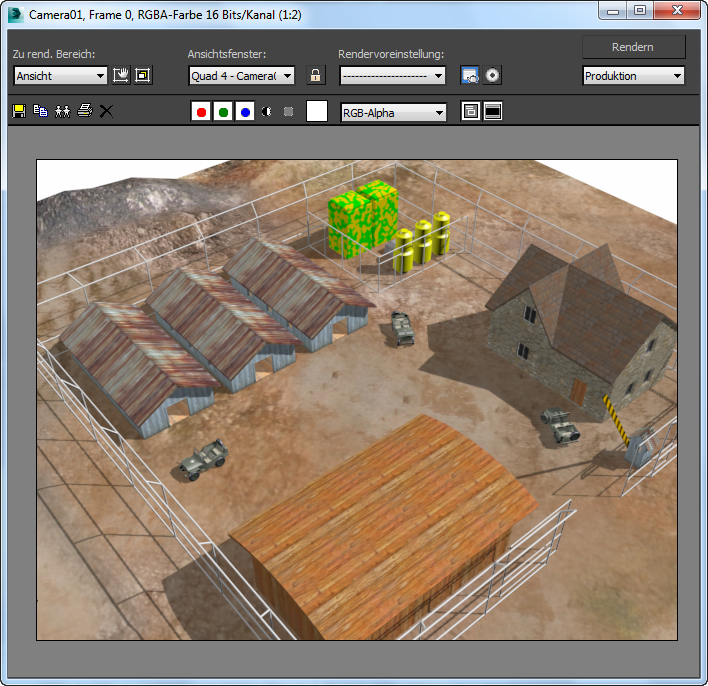
Rendersteuerung
Diese Steuerungen bieten Zugriff auf Rendereinstellungen wie beispielsweise Voreinstellungen, das zu rendernde Ansichtsfenster und den Renderbefehl. Sie können die Anzeige dieser Steuerungen ein- und ausblenden, indem Sie rechts im Werkzeugkasten des Fensters für gerenderte Frames auf die Schaltfläche "UI ein-/ausschalten" klicken.
- Zu rendernder Bereich
- Diese Dropdown-Liste enthält die verfügbaren Optionen für "Zu rendernder Bereich". Wählen Sie "Ansicht", "Ausgewählt", "Bereich", "Zuschneiden" oder "Vergrößerung".
Wenn Sie "Bereich", "Zuschneiden" oder "Vergrößern" verwenden, legen Sie den Bereich mit dem Steuerelemente "Bereich bearbeiten" fest (siehe unten). Alternativ können Sie den Bereich mit der Option "Automatische Bereichsauswahl ausgewählt" automatisch auf die aktuelle Auswahl setzen (siehe auch unten).
-
 Bereich bearbeiten
Bereich bearbeiten - Ermöglicht die Bearbeitung des Fensters "Bereich": Sie können die Größe ändern, indem Sie die Haltepunkte ziehen, und es verschieben, indem Sie innerhalb des Fensters ziehen. Wenn für "Zu rendernder Bereich" die Einstellung "Bereich" ausgewählt ist, können Sie den Bereich sowohl im Fenster für gerenderte Frames als auch im aktiven Ansichtsfenster bearbeiten.
Wenn für "Zu rendernder Bereich" die Einstellung "Ansicht" oder "Ausgewählt" ausgewählt ist, wird durch einen Klick auf "Bereich bearbeiten" in den Modus "Bereich" gewechselt.
Wenn für "Zu rendernder Bereich" die Einstellung "Zuschneiden" oder "Vergrößern" ausgewählt ist, können Sie den Bereich nur im aktiven Ansichtsfenster bearbeiten, weil das Fenster für gerenderte Frames in diesen Fällen möglicherweise nicht denselben Bereich anzeigt wie das Ansichtsfenster. Daher wird auch in den Modi "Zuschneiden" und "Vergrößern" rechts neben "Automatische Bereichsauswahl ausgewählt" ein Warnsymbol angezeigt. Die QuickInfo des Symbols schlägt vor, dass Sie den Bereich im Ansichtsfenster bearbeiten. Auch im Modus "Bereich" wird eine Warnung angezeigt, wenn der Bereich "Fenster für gerenderte Frames" nicht dem aktiven Anischtsfenster entspricht.
Wenn "Bereich bearbeiten" aktiviert wird, wird automatisch auch die Funktion "Sichere Frames zeigen" im aktiven Ansichtsfenster aktiviert.
Anmerkung: 3ds Max bietet zwei separate Renderbereiche: einen für "Bereich" und "Zuschneiden" und einen weiteren für "Vergrößern". Wenn die Option "Zu rendernder Bereich" geändert wird, wird der entsprechende Renderbereich aktiviert. -
 Autom. Bereich ausgewählt
Autom. Bereich ausgewählt - Wenn diese Option aktiviert ist, wird als Bereich für "Bereich", "Zuschneiden" und "Vergrößern" automatisch die aktuelle Auswahl festgelegt. Diese automatische Bereichsauswahl wird beim Rendern berechnet. Die vom Benutzer bearbeitbaren Bereiche werden nicht überschrieben.
Wenn für "Zu rendernder Bereich" die Einstellung "Ansicht" oder "Ausgewählt" ausgewählt ist, wird durch einen Klick auf "Automatische Bereichsauswahl ausgewählt" in den Modus "Bereich" gewechselt.
Tipp: Alternativ können Sie beim Rendern mit mental ray die Genauigkeit durch "Untermengepixel" (siehe unten) erhöhen. -
 Untermengepixel (d. ausgewählt. Objekte)
Untermengepixel (d. ausgewählt. Objekte) - Wenn diese Option aktiviert ist, wird das Rendern der Szene nur auf ausgewählte Objekte angewendet. Nur verfügbar, wenn Sie mit mental ray rendern.
Diese Option unterscheidet sich von der Option "Zu rendernder Bereich"
 "Ausgewählt" insoweit, dass alle Szenenelemente berücksichtigt werden, die das Erscheinungsbild beeinflussen. Hierzu gehören Schatten, Reflexionen, direkte und indirekte Beleuchtung usw. Ein weiterer Unterschied besteht darin, dass bei der Option "Ausgewählt" der gesamte Inhalt des Fensters für gerenderte Frames (mit Ausnahme der ausgewählten Objekte) durch die Hintergrundfarbe ersetzt wird, während bei "Untermengepixel" nur die Pixel ersetzt werden, die von den neu gerenderten Objekten verwendet werden.
"Ausgewählt" insoweit, dass alle Szenenelemente berücksichtigt werden, die das Erscheinungsbild beeinflussen. Hierzu gehören Schatten, Reflexionen, direkte und indirekte Beleuchtung usw. Ein weiterer Unterschied besteht darin, dass bei der Option "Ausgewählt" der gesamte Inhalt des Fensters für gerenderte Frames (mit Ausnahme der ausgewählten Objekte) durch die Hintergrundfarbe ersetzt wird, während bei "Untermengepixel" nur die Pixel ersetzt werden, die von den neu gerenderten Objekten verwendet werden. Die Option "Rendern untergeordneter Pixel" ist besonders hilfreich, wenn Sie einen iterativen Rendervorgang und eine Anpassung der Beleuchtung, Schatten und anderen Szenenelementen für ein bestimmtes Objekt oder einen Objektsatz der Szene durchführen. Mit dieser Option können Sie wiederholt Rendervorgänge durchführen, um sich die Ergebnisse einzelner Änderungen anzusehen, ohne den Rest der gerenderten Ausgabe zu beeinflussen.
Tipp: Objekte, die im Modus "Untermengepixel" bei niedrigen Antialias-Einstellungen gerendert werden, weisen u. U. fehlerhafte Umrisse auf. Sie können diese Umrisse entfernen, indem Sie die Einstellung für Antialias erhöhen. Die besten Ergebnisse werden mit einer mittleren Antialias-Einstellung (Min. 1/4, Max. 4) oder höher erzielt.Die entsprechende Steuerung in "Rendern einrichten" ist die Antialias-Einstellung
 "Rendern untergeordneter Pixel".
"Rendern untergeordneter Pixel". -
 [Warnung]
[Warnung] - Dieses Warnsymbol wird angezeigt, wenn für "Zu rendernder Bereich" die Einstellung "Zuschneiden" oder "Vergrößern" ausgewählt ist. Die QuickInfo empfiehlt, den Zuschneide- oder Vergrößerungsbereich im Ansichtsfenster zu bearbeiten. Das Warnsymbol wird auch im Modus "Bereich" angezeigt, wenn der im Fenster für gerenderte Frames angezeigte Bereich nicht dem angezeigten Bereich im Ansichtsfenster entspricht (d. h., wenn zuvor ein Rendervorgang im Modus "Zuschneiden" oder "Vergrößern" durchgeführt wurde).
- Ansichtsfenster
- Zeigt das Ansichtsfenster, in dem der Rendervorgang durchgeführt wird, wenn Sie auf "Rendern" klicken. Sie können ein anderes zu renderndes Ansichtsfenster angeben, indem Sie es in der Liste auswählen oder in der Hauptbenutzeroberfläche aktivieren.
Die Dropdown-Liste enthält alle Ansichtsfenster, die in allen Ansichtsfenster-Layouts verfügbar sind. Jedes Ansichtsfenster wird (in dieser Reihenfolge) mit dem Namen des Layouts, einem Bindestrich und dem Namen des Ansichtsfensters aufgelistet. Beispiel: "Zeile 1, Zeile 2 - Vorne." Aus diesem Grund sollten Sie Ihren Layouts aussagekräftige Namen geben, z. B. "Nahaufnahmen", damit die Ansichtsfenster einen höheren Wiedererkennungswert bekommen.
Wenn Sie in der Hauptoberfläche ein anderes Ansichtsfenster aktivieren, wird diese Einstellung automatisch aktualisiert, sofern An Ansichtsfenster binden (siehe unten) deaktiviert ist.
-
 An Ansichtsfenster binden
An Ansichtsfenster binden - Wenn diese Option aktiviert ist, wird nur das Ansichtsfenster gerendert, das in der Liste "Ansichtsfenster" aktiv ist, auch wenn Sie in der Hauptbenutzeroberfläche ein anderes Ansichtsfenster aktivieren. Sie können jedoch trotzdem ein anderes zu renderndes Ansichtsfenster in der Liste auswählen.
Wenn diese Option deaktiviert ist, wird der Wert "Ansichtsfenster" aktualisiert, sobald in der Hauptbenutzeroberfläche ein anderes Ansichtsfenster aktiviert wird.
- Render-Voreinstellung
- Wählen Sie in der Dropdown-Liste eine voreingestellte Renderoption aus.
-
 Rendern einrichten
Rendern einrichten - Öffnet das Dialogfeld "Rendern einrichten".
-
 Dialogfeld "Umgebung und Effekte" (Belichtungssteuerung)
Dialogfeld "Umgebung und Effekte" (Belichtungssteuerung) - Öffnet das Dialogfeld "Umgebung und Effekte" in der Registerkarte "Umgebung". Im Rollout "Belichtungssteuerung" können Sie eine Belichtungssteuerung einrichten.
- Produktion/Iterativ
- Wählen Sie das Ergebnis, das Sie beim Klicken auf die Schaltfläche "Rendern" erhalten:
- Produktion Für den Rendervorgang werden alle aktuellen Einstellungen aus dem Fenster für gerenderte Frames, dem Dialogfeld Szene rendern usw. verwendet.
- Iterativ Rendern im Netzwerk, Rendern mehrerer Bilder, Dateiausgabe, Export in MI-Dateien und die E-Mail-Benachrichtigung werden ignoriert. Bei Verwendung des Scanline-Renderers bleibt beim Rendern von Auswahl der Rest im "Fenster für gerenderte Frames" im Modus "Iterativ" erhalten.
Verwenden Sie diese Option für schnelle Wiederholungen auf ein Bild, in der Regel auf Teile davon, beispielsweise zum Arbeiten an Final Gather-Einstellungen, Reflexionen oder bestimmten Objekten oder Bereichen der Szene.
Diese Option kann auch unten links in "Rendern einrichten" in der Dropdown-Liste ausgewählt werden. Darüber hinaus können Sie in beiden Modi über das Flyout "Rendern" im Hauptwerkzeugkasten rendern.
Anmerkung: Beim Rendern mit mental ray wird der Schalter "Produktion/Iterativ" in den unteren Bereich verschoben, um den Zugriff nach der Anpassung der Einstellungen zu erleichtern. - Rendern
- Rendert die Szene unter Verwendung der aktuellen Einrichtung. Anmerkung: Beim Rendern mit mental ray wird die Schaltfläche "Rendern" in den unteren Bereich verschoben, um den Zugriff nach der Anpassung der Einstellungen zu erleichtern.
Werkzeugkasten
-
 Bild speichern
Bild speichern - Mit dieser Option können Sie das im Fenster mit gerendertem Bild angezeigte gerenderte Bild speichern.
-
 Bild kopieren
Bild kopieren - Platziert eine exakte Kopie des sichtbaren Teils des gerenderten Bilds in der Windows-Zwischenablage, sodass sie in ein Zeichenprogramm oder eine Bitmap-Bearbeitungssoftware eingefügt werden kann. Das Bild wird stets wie angezeigt kopiert. Wenn zum Beispiel die Schaltfläche "Monochrom" aktiviert ist, bestehen die kopierten Daten aus einem 8-Bit-Graustufenbitmap. Anmerkung: Daten mit großem Dynamikbereich (HDR) werden nicht kopiert.
-
 Fenster mit gerendertem Bild klonen
Fenster mit gerendertem Bild klonen - Erstellt ein weiteres Fenster, in dem das angezeigte Bild angezeigt wird. Dadurch können Sie ein anderes Bild im Fenster mit gerendertem Bild rendern und es mit dem vorherigen, geklonten Bild vergleichen. Sie können das Fenster mit gerendertem Bild beliebig oft klonen. Die Zoomstufe des Originals wird im geklonten Fenster beibehalten. Anmerkung: Ein geklontes Fenster bietet minimale Funktionalität und kann nicht neu gerendert oder geklont werden.
-
 Bild drucken
Bild drucken - Sendet das gerenderte Bild an den unter Windows definierten Standarddrucker. Der Hintergrund wird transparent gedruckt.
-
 Löschen
Löschen - Löscht das Bild aus dem Fenster mit gerendertem Bild.
-
 Roten Kanal aktivieren
Roten Kanal aktivieren - Zeigt den roten Kanal des gerenderten Bilds an. Wenn diese Option deaktiviert ist, wird der rote Kanal nicht angezeigt.
-
 Grünen Kanal aktivieren
Grünen Kanal aktivieren - Zeigt den grünen Kanal des gerenderten Bilds an. Wenn diese Option deaktiviert ist, wird der grüne Kanal nicht angezeigt.
-
 Blauen Kanal aktivieren
Blauen Kanal aktivieren - Zeigt den blauen Kanal des gerenderten Bilds an. Wenn diese Option deaktiviert ist, wird der blaue Kanal nicht angezeigt.
-
 Alpha-Kanal anzeigen
Alpha-Kanal anzeigen - Zeigt den Alpha-Kanal.
-
 Monochrom
Monochrom - Zeigt eine 8 Bit-Graustufenansicht des gerenderten Bilds an.
- [Farbfeld]
- Hier wird der Farbwert des Pixels festgehalten, auf das Sie zuletzt geklickt haben. Sie können dieses Farbfeld auf andere Farbfelder in 3ds Max ziehen. Wenn Sie auf das Farbfeld klicken, wird die Farbauswahl mit weiteren Informationen über die Farbe eingeblendet.
Sie können die Farbauswahl geöffnet lassen, während Sie im Fenster mit gerendertem Bild mit der rechten Maustaste auf weitere Pixel klicken. (Wenn Sie den aktuellen Wert in der Farbauswahl ändern, wird das Farbfeld im Werkzeugkasten des Fensters für gerenderte Frames geändert, aber nicht die Farbe der Pixel im gerenderten Bild.)
- [Dropdown-Liste Kanalanzeige]
- Enthält alle Kanäle, die mit dem RGB-Bild gerendert wurden. Wenn Sie einen Kanal aus der Liste wählen, wird er im Fenster mit gerendertem Bild angezeigt.
Für die meisten Dateiarten sind nur die Kanäle für RGB und Alpha verfügbar. Wenn Sie eine RPF-Datei oder eine RLA-Datei rendern, sind möglicherweise noch weitere Kanäle vorhanden.
Das Fenster mit gerendertem Bild stellt nicht-visuelle Kanäle wie Material-ID oder den G-Puffer mithilfe von Farben dar, die bestimmten Werten willkürlich zugewiesen werden.
-
 UI Überlagerungen aktivieren/deaktivieren
UI Überlagerungen aktivieren/deaktivieren - Wenn diese Option aktiviert ist, wird der Rahmen angezeigt, der die Bereiche "Bereich", "Zuschneiden" oder "Vergrößern" zeigt, sofern eine dieser Optionen aktiv ist. Deaktivieren Sie diese Option, um die Anzeige des Rahmens zu deaktivieren. Anmerkung: Der Rahmen ist noch aktiv, auch wenn er nicht angezeigt wird.
-
 UI ein-/ausschalten
UI ein-/ausschalten - Wenn diese Option aktiviert ist, sind alle Steuerungen verfügbar. Wenn diese Option deaktiviert ist, wird die Anzeige der Rendersteuerungen oben im Dialogfeld sowie die mental ray-Steuerungen auf der separaten Registerkarte unterhalb des Dialogfelds deaktiviert. Wenn Sie diese Option deaktivieren, wird die Benutzeroberfläche des Dialogfelds vereinfacht und sie nimmt weniger Platz ein. Tipp: Wenn diese Option deaktiviert ist, können Sie für das Fenster eine kleinere Größe einstellen, als wenn "UI ein-/ausschalten" aktiviert ist.
- Layer-Spuren
- Diese Einstellung wird im Werkzeugkasten des Fensters für gerenderte Frames angezeigt, wenn Sie in das RPF- oder RLA-Dateiformat rendern. Hier können Sie die Informationen auf verschiedenen Layern der folgenden Kanäle ablesen:
- Z-Tiefe
- Normal
- Ungeklammerte Farbe
- Deckungsbereich
- Knoten-Render-ID
- Farbe
- Unterpixelgewichtung
- Unterpixelmaske
Wenn "Layer" aktiviert ist, werden keine zusätzlichen Informationen für andere Kanäle angezeigt. Diese Option ist primär für den Fall vorgesehen, dass die Szene Objekte enthält, die einander ausblenden, und Sie für diese Objekte die Option "Okkludierte Objekte rendern" aktiviert haben. Beachten Sie, dass der Rendervorgang länger dauert, wenn Sie okkludierte Objekte rendern.
Tipp: Das Rendern okkludierter Objekte kann die Erstellung von 3D-Effekten erleichtern, wenn Sie Bilder mit Autodesk Combustion zusammenstellen. -
 Frame-Schritte (Pfeile)
Frame-Schritte (Pfeile) -
Zeigt bei fortlaufend nummerierten Dateien (wie bild0005.jpg) oder IFL-Dateien die nächste und die vorherige Datei in der Reihenfolge an. Um zum ersten Bild oder zum letzten Bild in der Sequenz zu springen, halten Sie die Strg-Taste gedrückt, und klicken Sie auf einen Pfeil.
Nur verfügbar, wenn Sie den Befehl "Bilddatei ansehen" im Menü "Rendern" verwenden.
Tipp: Um diese Schaltflächen sehen zu können, müssen Sie die Größe des Fensters für gerenderte Frames vergrößern.